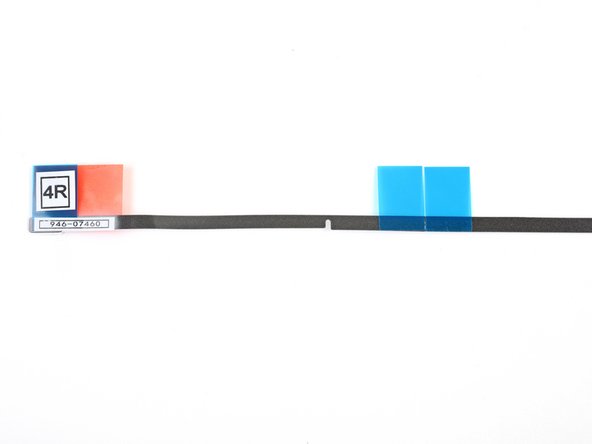Introducción
Para retirar la pantalla es necesario cortar el adhesivo alrededor del perímetro de la pantalla. Una vez cortado el adhesivo, no puede utilizarse para volver a sellar la pantalla. Tendrás que aplicar un nuevo juego de tiras adhesivas para garantizar un sellado correcto.
Qué necesitas
-
-
Con la bisagra libre para moverse, la iMac estará desequilibrada y será difícil trabajar en ella. Coloca una cuña de servicio en el soporte para estabilizar la iMac.
-
-
-
Si vas a reutilizar su pantalla existente, también debe retirar el adhesivo antiguo de la parte posterior de la pantalla.
-
Retira las viejas tiras de adhesivo con pinzas o con los dedos. Empieza por la parte inferior y despegue hacia arriba, hacia la parte superior del dispositivo.
-
Después de retirar todo el adhesivo viejo, limpie cuidadosamente los restos de adhesivo con alcohol isopropílico de alta concentración (90% o más) y un paño sin pelusas. Limpia en una dirección, no de un lado a otro.
-
-
-
Coloca las tiras adhesivas de antemano para que no instales accidentalmente una tira en el lugar equivocado:
-
Tira 01 en la parte izquierda superior
-
Tira 02 en la parte superior derecha
-
Tira 03 en la parte vertical derecha
-
Tira 4R en la parte inferior derecha, la parte oscura hacia arriba.
-
Tira 4L en la parte inferior derecha , parte oscura hacia arriba.
-
Tira 05 en la parte vertical izquierda.
-
-
-
Empieza con la franja 03, que va en el lado vertical derecho del recinto trasero.
-
Agarra la lengüeta azul y quita el trozo corto de la parte trasera de la tira para exponer una sección de adhesivo que se pegará a la carcasa.
-
-
-
Inserta la punta de un spudger en el agujero del final de la tira donde acaba de quitar una capa de soporte. Inserte el spudger desde el lado que aún tiene una capa de respaldo blanco.
-
-
-
Con el spudger todavía metiendo la punta en el agujero de la tira adhesiva, empuja la punta del spudger en el agujero correspondiente del marco del iMac.
-
Usando el agujero y el spudger para anclar la posición de la tira adhesiva, alinea la tira contra el borde derecho, tirando suavemente hacia arriba contra el spudger para asegurarse de que la tira esté tensa, y péguela al marco.
-
-
-
-
Trabaja en sentido contrario a las agujas del reloj alrededor del perímetro del iMac, añadiendo tres tiras adhesivas más de la misma manera:
-
Tira 02 en la parte superior derecha
-
Tira 01 en la parte superior inferior
-
Tira 05 en la parte vertical izquierda
-
-
-
Agarra la lengüeta roja de la tira 4R y tira para separar unos 5 cm (2 pulgadas) de respaldo blanco de la tira.
-
-
-
Alinea la tira adhesiva con el borde inferior colocando la muesca del micrófono sobre el agujero del micrófono.
-
Si tu iMac no tiene un orificio para el micrófono, alinea el extremo derecho de la tira de forma que la curva en L quede junto al adhesivo vertical derecho. La curva en L no debe superponerse al adhesivo vertical derecho.
-
Una vez que hayas alineado la tira, coloca con cuidado el borde izquierdo expuesto en la iMac para asegurar la alineación.
-
-
-
Coloca suavemente la pantalla sobre el iMac y alinéala con cuidado.
-
-
-
Inserta el cable de encendido de pantalla en su zócalo en la placa lógica.
-
-
-
Después de confirmar que tu iMac funciona correctamente, desconecta los cables de la pantalla e inclina cuidadosamente la pantalla hacia adelante.
-
Retira la película de las dos tiras inferiores, metiendo la mano desde arriba con un par de pinzas y tirando de las lengüetas azules hacia arriba desde el borde inferior de la pantalla.
-
-
-
Reconecta los cables de datos y encendido de pantalla por última vez.
-
-
-
Con una mano, sujeta la pantalla mientras retiras la película protectora en los siguientes pasos o la apoyas ligeramente contra la carcasa de la iMac.
-
Cancelar: No complete esta guía.
104 personas más completaron esta guía.
Un agradecimiento especial a estos traductores:
100%
¡ Mariana Roca nos está ayudando a reparar el mundo! ¿Quieres contribuir?
Empezar a traducir ›
7 comentarios
Be VERY CAREFUL with the bottom strips. I found them very difficult. The front peeled off first allowing the strips to stretch. Made it work but went slow and meticulously. I found the use of a headlamp useful instead of a flashlight.
I’ve just upgraded the RAM in two iMacs requiring adhesive strips and had a problem both times. In the first, the white tape on the lower part of the ‘3’ strip broke leaving about 50% behind.. In the second, both ‘2’ tags came off the white tape leaving all the tape still attached to the sticky layer. Both these instances caused a major problem as part of the screen was already stuck down. I had to try to make a gap between the screen and the case to insert a craft knife to loosen an edge of the white tape so I could grab it with my tweezers. Nightmare! Perhaps the adhesive strip kits sold in Europe aren’t as good quality as the ones sold in the US.
Thank you iFixIt for top notch parts, instructions and tutorials. The reassembly went smoothly, removing the adhesive on the iMac was much easier than the iWatch I performed earlier. The adhesive strips went on easily (kudos for the alignment notches). Like previous comments, the only issue I had was w/ the bottom strips (4L/4R) in that the backing doesn’t want to release and the backing with the adhesive strip actually releases from the front backing instead. I carefully teased the adhesive from front backing with the bent tip iFixIt tweezers and then was able to get the backing released, but it wasn’t optimal because the front backing was slightly releasing from the adhesive as I was applying it and if not careful would stretch a bit which could cause miss-alignment when you get to the end of the adhesive. All-in-all the reassembly of the iMac is one of the easier ones.